


Ещё раз проверьте, соответствует ли ваш компьютер хотя бы минимальным требованиям, которые предъявляет игра. Если с «Виндовс» 10 всё должно быть в порядке — система поддерживает все новые релизы и бо́льшую часть старых игр, то с аппаратными комплектующими дело может быть иначе.
Как посмотреть основную информацию об оборудовании вашего ПК? Кликните правой клавишей мышки по ярлыку «Этот компьютер» на домашнем экране и выберите «Свойства». В новом окне просмотрите параметры.

Общую информацию по вашему компьютеру можно найти в свойствах ярлыка «Мой ПК»
Что делать если вылетают игры? Что делать если вылетают программы? Решение проблемы.
Требования игры смотрите на официальном сайте разработчика. На сторонних ресурсах может быть ошибочная информация. Если имеющиеся параметры и требования не сходятся хотя бы в одном пункте, нет гарантии, что приложение будет открываться и работать без сбоев. В этом случае выход один: выбрать другую более подходящую игру или сделать апгрейд аппаратной части ПК (добавить «оперативки», поменять видеокарту и т. д.).









Компьютер перегрелся
Если раньше игра работала отлично и требованиям ваш ПК соответствует, потрогайте корпус компьютера — не горячий ли он? Если горячий, нужно срочно решать проблему. Для начала выключите его, чтобы он остыл — сильный перегрев может привести к поломке комплектующих. Вам нужно почистить внутренности ПК от пыли, поменять термопасту.
Как исправить — вылетают игры без ошибки в Windows 10
За этим обращайтесь к специалистам в сервисном центре. Если нужно, поменяйте систему вентиляции — возможно, она вышла из строя.
Если у вас ноутбук, купите охлаждающую подставку под него. Летом компьютеры сильно перегреваются из-за высокой температуры окружающей среды. Если у вас сейчас зима, уберите компьютер подальше от батареи.
Если непонятно, какая сейчас температура у компьютера (он немного тёплый), узнайте точный показатель с помощью сторонней программы, например, с помощью AIDA. Посмотрите показатель для процессора, видеокарты, «оперативки», материнской платы. Если показатель равен 70 оC, игру у вас выбивает из-за перегрева.
AIDA — универсальная программа, которая показывает информацию о всех аппаратных частях ПК
Сбои в работе жёсткого диска
Все файлы системы и игр хранятся на жёстком диске. Если он работает со сбоями, игры будут также нестабильны. Нужно провести анализ состояния диска. Для этого подойдёт программа CrystalDiskInfo. В ней можно запустить анализ Smart для жёсткого диска.
Утилита покажет температуру диска, общую оценку состояния и подробный отчёт с таким показателями: ошибки чтения, время раскрутки, производительность, скорости поиска, нестабильные секторы и прочее.

CrystalDiskInfo должен показать хотя бы хорошее состояние жёсткого диска
Если состояние жёсткого диска оставляет желать лучшего, нужно подумать о его замене. Можно, конечно, попробовать решить проблему с помощью сторонних программ для восстановления состояния диска, например, взять Acronis Disk Director или HDD Regenerator. Встроенная альтернатива «Виндовс» для восстановления диска — выполненный код chkdsk в «Командной строке». Но учтите, что приложения вам помогут, только если ошибки некритические. В противном случае нужно будет отформатировать диск или поменять его.

Решить некоторые проблемы с жёстким диском может программа Acronis Disk Director
Некоторые серьёзные игры не работают с накопителями типа HDD — скорость чтения у них слишком слабая. В этом случае нужно приобрести твердотельный накопитель SSD.







Если игра все еще вылетает
В случае, если ничего не помогло, тогда варианты проблем могут быть следующие.
- У вас включен антивирус. Часто бывает так, что антивирус воспринимает игру, как вредоносное ПО. Просто отключите его и перезапустите игру.
- Перегрев компонентов. Современные игры требуют больших энергозатрат. Из-за этого часто происходят перегревы. Как вариант, можно играть определенное время, чтобы не перегружать компоненты компьютера. Или же можно установить более совершенную охлаждающую систему. Обязательно следите за температурой вашего компьютера во время игры.
- Другие программы требуют внимания пользователя. Некоторые из программ, например, установочные могут требовать внимания пользователя в момент или по завершению установки. Причем, об этом они могут сообщать через трей, что может быть незаметно. Поэтому отключите другие программы во время игры.
- Пиратская версия. Если игра была скачана с торрент-трекера, не стоит удивляться, что с ней постоянно что-то происходит. Причин тому может быть масса. Лучшим вариантом будет скачать другой торрент игры или же купить лицензионную версию.
- Плохое соединение. Если вы играете через сеть, то, может быть, проблемы у вашего провайдера. В этом случае следует перезапустить модем. Если же это не помогло, следует обратиться к провайдеру.
Таким образом, все проблемы с играми на ПК можно свести к техническим и проблемам ПО. Отдельным случаем может быть неправильная установка игры. Обычно производитель в специальной инструкции указывает, какие проблемы могут возникнуть у игрока при установке и запуске игры. В то же время, если вы используете для игры эмулятор, то следует при возникновении проблем обращаться к авторам продукта для получения данных о настройках.
Подробнее о том, почему игры вылетают можно узнать в статье Почему вылетают игры.
Сбои в работе драйверов
Проверьте состояние драйверов вашей видеокарты. Откройте «Диспетчер устройств»: кликните правой клавишей мышки по меню «Пуск» и выберите одноимённый пункт.

Кликните по «Диспетчер устройств» в меню «Пуска»
Откройте раздел с видеоадаптерами. Посмотрите, не стоят ли рядом с видеокартами значки: восклицательный, вопросительный. Если да, с «дровами» явно беда — их нужно переустановить. Идите на официальный сайт производителя своего компьютера. Найдите в разделе «Поддержка» свою модель ПК (по точному названию — это важно) и скачайте драйвер для своей видеокарты.
Запустите загруженный файл и поставьте драйвер, а затем перезагрузите компьютер. Проверьте, решили вы проблему или нет.

Посмотрите на состояние видеоадаптеров
Сброс магазина
Еще один вариант, который теоретически может исправить проблему в работе приложений или ошибки при попытке их обновления / скачивания. Можно сбросить магазин таким же способом, как описано в инструкции выше, либо нажать Win + R
и ввести команду
wsreset.exe
. После завершения сброса перезагрузите компьютер и попытайтесь снова запустить / обновить / скачать нужное приложение. Этот метод актуален в первую очередь для тех, кто не может скачать или обновить приложение из Microsoft Store.
Системные сбои
Проблема может быть в «операционке» — в её повреждённых системных файлах. В таком случае вылетать на компьютере будет не только одна игра, но и некоторые другие программы. В любом случае не помешает проверить целостность файлов и вылечить их при необходимости. В этом вам помогут коды sfc /scannow и DISM /Online /Cleanup-Image /RestoreHealth, выполненные поочерёдно в «Командной строке». Её нужно запускать от имени администратора.

Выполните в чёрном редакторе команду sfc /scannow









Средство устранения неполадок
Всегда стоит начинать с простых и самых примитивных способов лечения возникшей проблемы. В Windows 10 встроен специальный мастер устранения неполадок с приложениями из магазина Microsoft. Он может автоматически найти распространенные проблемы, невидны невооруженным глазом пользователя, из-за которых приложения не могут обновиться, запуститься или работать как им полагается. Это самый простой способ, отправная точка в ремонте вашей операционной системы. Использование этого средства не затрагивает данные внутри ваших приложений, и не требует особых привелегий, вроде прав уровня Администратора, поэтому вы можете не переживать за их сохранность информации или за поиск пароля соответствующей учетной записи.
На ПК вирусы
Блокировать работы игры могут вредоносные файлы на компьютере. Обновите свой домашний антивирус и запустите глубокое (расширенное) сканирование. Можно взять даже встроенный «Защитник Виндовс». Дополнительно можно использовать портативный сканер, например, Dr.Web CureIt или Kaspersky Virus Removal Tool.

Кликните по «Начать проверку»
Системные файлы, кстати говоря, могут быть повреждены вирусами, поэтому эта причина и предыдущая взаимосвязаны. После удаления вирусов (если они будут найдены), нужно вылечить системные документы с помощью команд, описанных в предыдущем разделе.
Сброс приложений
Если не работает какое-то конкретное приложение, можно попытаться выполнить сброс. Возможно, в файлах приложения возник какой-то конфликт или баг, из-за чего оно перестало запускаться или работает некорректно.
Если сброс не помог, попробуйте удалить приложение (все равно уже терять нечего) и установить его заново. Если речь идет о системном приложении, которое нельзя удалить обычным способом, загляните в инструкцию, где рассказывается, . Также имейте в виду, что проблемы в работе приложения могут быть вызваны кривым обновлением. К сожалению, в Microsoft Store нет возможности откатиться на предыдущие версии приложений, поэтому в таком случае надо будет лишь ждать выхода обновленной версии, в которой разработчик починит собственные костыли.
Исправить разрешения файловой системы
Во-первых, давайте исправим разрешения файловой системы. Это в основном проверка прав доступа к трем папкам: Program Files, Windows и Users.
Перейдите в Проводник, щелкните правой кнопкой мыши C: Windows и перейдите на вкладку Безопасность . Вот как это должно выглядеть с правильными разрешениями.

Если это не то, что показывают ваши разрешения для каталога, нажмите кнопку « Дополнительно» в правом нижнем углу. В следующем диалоговом окне нажмите кнопку « Изменить разрешения» .

Затем вы хотите нажать кнопку Добавить . Обратите внимание, что если кнопка Добавить недоступна, это, вероятно, означает, что все файлы принадлежат TrustedInstaller. Прочитайте мой предыдущий пост о том, как изменить разрешения, чтобы вы могли получить полный контроль над файлами и папками.

Здесь вам нужно нажать « Выбрать принципала», а затем ввести все пакеты приложений в поле имени объекта. Не забудьте нажать кнопку « Проверить имена», прежде чем нажимать «ОК».

Убедитесь, что для параметра « Тип» задано значение « Разрешить» и « Применяется к этой папке, подпапкам и файлам» . Под разрешениями, убедитесь, что у вас есть чтение и выполнение, список содержимого папки и чтение проверено. Затем нажмите ОК.

Вы вернетесь на главный экран разрешений. Здесь вы должны убедиться, что отметили флажок Заменить все записи разрешений дочернего объекта на наследуемые записи разрешений этого объекта .

После того, как вы сделали это для каталога Windows, вам нужно сделать то же самое для C: Users и C: Program Files. Для C: Users все то же самое, за исключением того, что вы предоставляете группе Все пакеты приложений Полный доступ . Кроме того, если вы используете 64-разрядную версию Windows, вам нужно сделать это и для C: Program Files (x86).
Исправление проблем с вылетом игр на Windows 10

Операционная система Windows 10 с момента выхода стремительно набирает популярность и в скором будущем наверняка превзойдет прочие версии по количеству пользователей. Связано это со многими факторами, в том числе и со стабильной работой подавляющего большинства видеоигр. Но даже учитывая это, в некоторых случаях происходят сбои в работе и вылеты. В рамках статьи мы подробно расскажем о данной проблеме и методах ее устранения.
Источник: speedcamupdates.ru
Почему вылетают игры на windows 10 без ошибок steam

Операционная система Windows 10 с момента выхода стремительно набирает популярность и в скором будущем наверняка превзойдет прочие версии по количеству пользователей. Связано это со многими факторами, в том числе и со стабильной работой подавляющего большинства видеоигр. Но даже учитывая это, в некоторых случаях происходят сбои в работе и вылеты. В рамках статьи мы подробно расскажем о данной проблеме и методах ее устранения.
Сброс магазина
Еще один вариант, который теоретически может исправить проблему в работе приложений или ошибки при попытке их обновления / скачивания. Можно сбросить магазин таким же способом, как описано в инструкции выше, либо нажать Win + R
и ввести команду
wsreset.exe
. После завершения сброса перезагрузите компьютер и попытайтесь снова запустить / обновить / скачать нужное приложение. Этот метод актуален в первую очередь для тех, кто не может скачать или обновить приложение из Microsoft Store.
Устранение вылетов игр в ОС Windows 10
Существует множество вариантов ошибок, в связи с которыми даже самые простые игры могут закрываться, выбрасывая на рабочий стол. При этом нередко приложение не предоставляет сообщения с четко описанной причиной вылета. Именно такие случаи мы рассмотрим далее. Если же игра у вас попросту не запускается или зависает, ознакомьтесь с другими материалами.
Причина 1: Системные требования
Основная проблема современных компьютерных игр заключается в крайне высоких системных требованиях. И хотя операционная система Windows 10 поддерживается всеми выходящими и большинством старых приложений, ваш компьютер попросту может быть недостаточно мощным. Некоторые игры из-за этого не запускаются, другие же включаются, но вылетают с ошибками.

Исправить проблему можно путем обновления компонентов или сборкой нового компьютера. Про оптимальные варианты с возможностью замены некоторых деталей на более новые мы рассказали в другой статье.

Еще одним более прогрессивным, но менее дорогостоящим вариантом является облачный гейминг. На просторах интернета существует множество специальных сервисов с разными бонусами, позволяющими запускать игры на серверах с передачей видеосигнала в формате стрима. Рассматривать конкретные ресурсы мы не будем, но вам стоит помнить, что только на доверенных сайтах можно бесплатно оценить работу системы.
Причина 2: Перегрев компонентов
Проблема с перегревом компонентов и, в частности, видеокарты, напрямую исходит от первой названой причины. Однако в данном случае если видеокарта полностью удовлетворяет требованиям приложения, стоит проверить систему охлаждения и по возможности улучшить ее.

Для тестирования температуры можно прибегнуть к одной из специальных программ. Об этом сказано в отдельной инструкции. Там же были упомянуты нормативы нагрева компонентов. Для вылета при этом будет достаточно 70 градусов нагрева видеоадаптера.

Избавиться от перегрева на лэптопе можно посредством специальной охлаждающей подставки.
Причина 3: Неисправности жесткого диска
Жесткий диск является одним из наиболее важных компонентов ПК, отвечая как за файлы игры, так и за целостность операционной системы. Именно поэтому при наличии небольших сбоев в его работе приложения могут вылетать, завершая работу без ошибок.

Для анализа жесткого диска существует небольшая утилита CrystalDiskInfo. Сама процедура нами описана в отдельной статье на сайте.

Для некоторых игр обычный HDD-накопитель попросту не подходит из-за слишком низкой скорости чтения. Единственное решение в таком случае сводится к установке твердотельного диска (SSD).
Сбои в работе жёсткого диска
Все файлы системы и игр хранятся на жёстком диске. Если он работает со сбоями, игры будут также нестабильны. Нужно провести анализ состояния диска. Для этого подойдёт программа CrystalDiskInfo. В ней можно запустить анализ Smart для жёсткого диска.
Утилита покажет температуру диска, общую оценку состояния и подробный отчёт с таким показателями: ошибки чтения, время раскрутки, производительность, скорости поиска, нестабильные секторы и прочее.
- Где находится папка сохранения игры виндовс 10. Где находятся сохранения игр на компьютере
CrystalDiskInfo должен показать хотя бы хорошее состояние жёсткого диска
Если состояние жёсткого диска оставляет желать лучшего, нужно подумать о его замене. Можно, конечно, попробовать решить проблему с помощью сторонних программ для восстановления состояния диска, например, взять Acronis Disk Director или HDD Regenerator. Встроенная альтернатива «Виндовс» для восстановления диска — выполненный код chkdsk в «Командной строке». Но учтите, что приложения вам помогут, только если ошибки некритические. В противном случае нужно будет отформатировать диск или поменять его.
Решить некоторые проблемы с жёстким диском может программа Acronis Disk Director
Некоторые серьёзные игры не работают с накопителями типа HDD — скорость чтения у них слишком слабая. В этом случае нужно приобрести твердотельный накопитель SSD.
Игре не хватает программных компонентов
Игры работают не только со своими файлами, но также обращаются к файлам и библиотекам, установленным в системе. Если чего-то недостает, игра прекращает работу. Иногда появляется сообщение, где указано чего именно не хватает.
Проблемы могут быть с видеодрайвером. Нужно постоянно следить, чтобы у вас стояла последняя стабильная версия драйверов. Благодаря такому компоненту, производительность видеокарты может увеличиваться до 30%.
Также важно ставить на свой компьютер разные библиотеки. Такие как ДиректХ, Майкрософт Visuals, Фреймворк и др.
Все это можно скачивать с официальных сайтов поставщиков оборудования и ПО.
Сбои в работе драйверов
Проверьте состояние драйверов вашей видеокарты. Откройте «Диспетчер устройств»: кликните правой клавишей мышки по меню «Пуск» и выберите одноимённый пункт.
Кликните по «Диспетчер устройств» в меню «Пуска»
Откройте раздел с видеоадаптерами. Посмотрите, не стоят ли рядом с видеокартами значки: восклицательный, вопросительный. Если да, с «дровами» явно беда — их нужно переустановить. Идите на официальный сайт производителя своего компьютера. Найдите в разделе «Поддержка» свою модель ПК (по точному названию — это важно) и скачайте драйвер для своей видеокарты.
Запустите загруженный файл и поставьте драйвер, а затем перезагрузите компьютер. Проверьте, решили вы проблему или нет.
Посмотрите на состояние видеоадаптеров
Файлы игры были повреждены или чего-то не хватает
Игры на windows 10 иногда вылетают без ошибок из-за нехватки внутренних файлов приложения. Это может происходить из-за ошибок в установке или при необходимости установить новое обновление.
Решить такую проблему очень просто. Нужно переустановить игру и поставить новый патч. Для тех, кто пользуется такими игровыми платформами как Стим или ЕГС, патчи устанавливаются автоматически. Но даже у них бывают проблемы. В этом случае надо проверить целостность файлов.
Приложение пересчитает хэш и докачает недостающие файлы при необходимости.
Системные сбои
Проблема может быть в «операционке» — в её повреждённых системных файлах. В таком случае вылетать на компьютере будет не только одна игра, но и некоторые другие программы. В любом случае не помешает проверить целостность файлов и вылечить их при необходимости. В этом вам помогут коды sfc /scannow и DISM /Online /Cleanup-Image /RestoreHealth, выполненные поочерёдно в «Командной строке». Её нужно запускать от имени администратора.
- Оптимизация производительности Windows 10 для ускорения игр
Выполните в чёрном редакторе команду sfc /scannow
Выкидывает из игр без ошибок
Вылет игр без ошибок по непонятной причине Здравствуйте. Компьютер был собран в конце июня этого года, Intel core I-9 9900K, RTX 2080 от.
Вылеты из игр без ошибок Вылетают игры на рабочий стол без ошибок, просто как будто игра закрывается. Такое происходило с.
т.е. при семёрке на таком же железе вылетов не было?
в battlefield 1 например такое Имя сбойного приложения: bf1.exe, версия: 1.0.50.319, метка времени: 0x591b861e Имя сбойного модуля: bf1.exe, версия: 1.0.50.319, метка времени: 0x591b861e Код исключения: 0xc0000005 Смещение ошибки: 0x000000000418b489 Идентификатор сбойного процесса: 0x460 Время запуска сбойного приложения: 0x01d2e606cee721fd Путь сбойного приложения: D:originBattlefield 1bf1.exe Путь сбойного модуля: D:originBattlefield 1bf1.exe Идентификатор отчета: ba0b808c-aea8-4600-82e9-1951b4b7e992 Полное имя сбойного пакета: Код приложения, связанного со сбойным пакетом:
Добавлено через 22 секунды
ведьмак вовсе без упоминаний закрывается
Добавлено через 13 минут
Сейчас еще пару игр из юплея загружу посмотрю
Добавлено через 34 минуты
bulletstorm и wolfenshtain не вылетают вовсе
Добавлено через 45 минут
в dishonored 2 тоже без ошибок выкидывает
Добавлено через 3 минуты
Часто начала вылезать ошибка «опаньки» в гугле. если это чем-то поможет
Вылетает и при выключенном интернете
Добавлено через 26 секунд
сейчас бублик на 10 минут поставлю
Добавлено через 8 минут
у меня кстати и стоит сетевая через pci
Ну как бы я понял ТС, что у него проблемы начались после смены ОС. Значит по вашему получается, что на старой ОСи с самой видеокартой не было проблем и вдруг ни с того ни с сего в видеокарте что то вышло из строя? Маловероятно
Добавлено через 1 минуту
без сетевухи через 30 сек вырубилась. А что насчет бп он на 700 ватт, раньше с ним r9 280x стояла и проблем не было. Может это и совпадение. Память вчера проверял на мемтесте в 4 захода без ошибок.
Добавлено через 5 минут
так же с установкой винды поменял диски mbr на gpt, возможно это что-то даст?
Добавлено через 34 секунды
память завтра, послезавтра поставлю другую скажу измениться ли что-то
Добавлено через 9 минут
сейчас такая ошибка вылезла Имя сбойного приложения: SearchUI.exe, версия: 10.0.15063.332, метка времени: 0x591fdafc Имя сбойного модуля: unknown, версия: 0.0.0.0, метка времени: 0x00000000 Код исключения: 0xc000041d Смещение ошибки: 0x0000009409ffe790 Идентификатор сбойного процесса: 0x1c50 Время запуска сбойного приложения: 0x01d2e693f6b062fa Путь сбойного приложения: C:WindowsSystemAppsMicrosoft.Windows.Cortana_cw5n1h2txyew ySearchUI.exe Путь сбойного модуля: unknown Идентификатор отчета: 5bac4354-2ae9-4e2a-9655-588527dfd8a2 Полное имя сбойного пакета: Microsoft.Windows.Cortana_1.8.12.15063_neutral_neutral_cw5n1 h2txyewy Код приложения, связанного со сбойным пакетом: CortanaUI
Добавлено через 32 минуты
начал переустанавливать библиотеки с++, и на 2015 64х при попытке установки выдает ошибку 0х80070666-библиотека уже установлена, при этом в списке программ 2015 64х нет
Добавлено через 1 час 31 минуту
переустановка дров на более ранние не помогла, обновил все библиотеки, драйвера чипсета и сетевухи. Проблема все еще осталась
Добавлено через 8 минут
нашел много дампов памяти, нужны они для чего?
Исправить разрешения файловой системы
Во-первых, давайте исправим разрешения файловой системы. Это в основном проверка прав доступа к трем папкам: Program Files, Windows и Users.
Перейдите в Проводник, щелкните правой кнопкой мыши C: Windows и перейдите на вкладку Безопасность . Вот как это должно выглядеть с правильными разрешениями.

Если это не то, что показывают ваши разрешения для каталога, нажмите кнопку « Дополнительно» в правом нижнем углу. В следующем диалоговом окне нажмите кнопку « Изменить разрешения» .

Затем вы хотите нажать кнопку Добавить . Обратите внимание, что если кнопка Добавить недоступна, это, вероятно, означает, что все файлы принадлежат TrustedInstaller. Прочитайте мой предыдущий пост о том, как изменить разрешения, чтобы вы могли получить полный контроль над файлами и папками.

Здесь вам нужно нажать « Выбрать принципала», а затем ввести все пакеты приложений в поле имени объекта. Не забудьте нажать кнопку « Проверить имена», прежде чем нажимать «ОК».

Убедитесь, что для параметра « Тип» задано значение « Разрешить» и « Применяется к этой папке, подпапкам и файлам» . Под разрешениями, убедитесь, что у вас есть чтение и выполнение, список содержимого папки и чтение проверено. Затем нажмите ОК.

Вы вернетесь на главный экран разрешений. Здесь вы должны убедиться, что отметили флажок Заменить все записи разрешений дочернего объекта на наследуемые записи разрешений этого объекта .
Почему могут вылетать игры на Windows 10 и как это исправить
Учитывая, что игры являются обычными программами, к проблеме вылетов необходимо подходить именно с точки зрения работы приложений в установленной операционной системе. А принудительное отключение приложения может случиться только при критической ошибке в программной части, либо из-за невозможности обработать тот или иной запрос. В итоге вылеты можно разделить на два вида: аппаратные и программные. К счастью, аппаратные ошибки случаются в десятки раз реже программных.
Аппаратные причины
Основные аппаратные причины вылетов игры заключаются в нехватке оперативной или видеопамяти, а также в возможном перегреве тех или иных чипов внутри ПК. Прочие неполадки в оборудовании, скорее всего, привели бы к полной неработоспособности компьютера, не говоря уже о запуске таких ресурсоёмких процессов, как игры.
Подводим итоги
Как исправить вылеты в играх из-за последнего обновления Windows 10
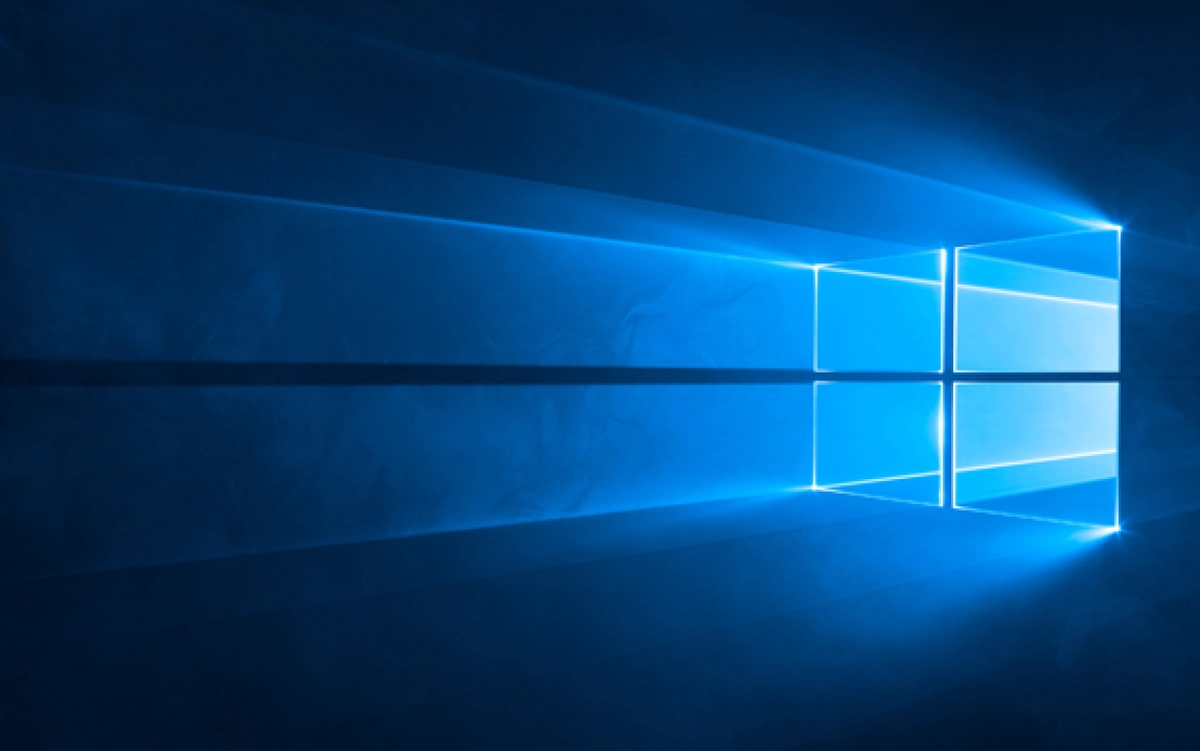
Если на прошлой неделе у вас возникали многочисленные проблемы с играми, вплоть до вылетов на рабочий стол, не спешите ковырять свой компьютер в поисках поломки. Согласно многочисленным сообщениям геймеров, виновато последнее обновление для Windows 10.
Геймеры с Reddit рассказали о многочисленных проблемах с играми, которые возникли после установки последнего обновления Windows 10: это и зависания, и проблемы с частотой кадров, и даже вылеты на рабочий стол или в «синий экран смерти» (BSоD). Многие комментарии указывают на то, что виновником является обновление, причем абсолютно неважно, какая у вас стоит видеокарта и процессор.
Согласно отчету Computer Base, похоже, проблемы присутствуют в версиях Windows 10 KB5001330 и KB5001337. Nvidia на прошлой неделе рекомендовала пострадавшим совершить откат до версии KB5000842.
Геймеры приводят неполный список игр, пострадавших от обновления, включая Doom Eternal, Call of Duty: Warzone и Red Dead Redemption 2, хотя их может быть намного больше.
Невзирая на то, что сама компания Microsoft заявила лишь о «небольшой группе пользователей», которые пострадали от обновления, всё же она выпустила экстренное обновление на выходных и с тех пор отмечает проблему как решенную. Так что не забудьте снова обновиться сегодня.
Вместе с исправлением ошибки устанавливается обязательное исправление безопасности KB5001330, а также дополнительное накопительное обновление KB5000842. Microsoft заявляет, что в первую очередь ошибка возникала у геймеров с двумя или более игровыми мониторами в своих настройках.
Если проблемы по-прежнему возникают, Microsoft рекомендует перезагрузить устройство, чтобы применить решение.
Источник: www.ridus.ru